| sitelink1 | |
|---|---|
| sitelink2 | |
| sitelink3 | |
| extra_vars6 |
부족한 SSD용량을 보완하기 위해 웹하드 프로그램중 Dropbox의 Sync 위치를 대용량 USB드라이브로 변경하려고 시도했었다.
헌데 Dropbox 에서 해당 위치는 이동식 저장장치이기 때문에 동기화 폴더로 지정이 불가하다는 오류메세지를 출력하였다.
해서 이를 해결하고자 방법을 찾아봤는데, 윈도우에서는 리눅스의 장치 마운트 기능처럼 다른 저장장치의 링크를 원하는 위치에 생성해두고 동일한 드라이브의 저장소인 것처럼 치팅을 하는 기능이 있음을 알게 되었다. (mklink)
윈도우의 바로가기(단축아이콘) 기능은 실제 파일의 확장자가 .lnk 인 것처럼 해당 객체를 더블클릭시
폴더의 바로가기인 경우 실제 폴더의 위치로 점프시켜주고
실행파일의 바로가기인 경우 동일한 실행위치로써 프로그램이 실행된다.
반면에 mklink는 파일시스템에서 완전히 다른 객체처럼 인식하면서도 실제 물리적 데이터 주소는 동일한 공간을 가리키고 있다.
때문에 실행파일이라면 프로그램 실행위치가 원본과 다르고 폴더라면 저장공간의 상위 파일시스템의 hierarchy가 바뀐것처럼 인식한다.
위와 같은 내용에서 내가 사용하고자 했던 도스명령어는 mklink 였다.
실행을 위해서는 Command prompt[cmd]를 관리자 권한으로 실행해야 한다.
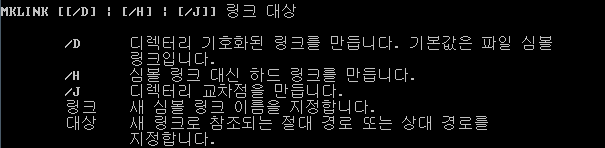
링크에 대해 추가적으로 부연설명하자면
링크(Link)
도스나 윈도 사용자에게는 낯선 개념인데, 유닉스나 리눅스 파일 시스템에서 실제 파일이나 디렉토리 혹은 또 다른 링크를 가리키도록 연결해 준다는 의미이다. 윈도의 '바로 가기'나 단축 아이콘을 연상할 수도 있지만, 바로 가기나 단축 아이콘이 단순히 파일 관리자가 담당하는 기능인 반면, 리눅스의 링크는 파일 시스템 차원에서 제공된다는 근본적인 차이가 있다. 링크에는 소프트(Soft) 링크와 하드(Hard) 링크 두 가지가 있는데, 일반적으로 링크라 함은 소프트 링크를 말한다.
소프트 링크(Soft Link)
소프트 링크는 심볼릭(Symbolic) 링크라고도 하는데, 윈도의 바로 가기 기능과 유사하다. 특정 디렉토리의 파일을 다른 디렉토리에서 실행하려면 그 파일에 대한 절대경로를 이용해 명시하거나 그 파일을 사용할 디렉토리로 복사해야만 한다. 이럴 경우 윈도에서는 바로 가기 기능을 이용해 원본 파일의 위치에 대한 정보를 가진 단축 아이콘을 만들어 편리하게 사용할 수 있다. 소프트 링크 역시 파일의 불필요한 반복적 복사를 방지하여 파일 시스템을 유연하게 활용하거나 여러 디렉토리에서 동일한 라이브러리를 요구할 경우, 같은 파일을 여러 사람이 공통으로 관리하면서 사용할 경우, 비슷한 역할을 담당하는 여러 가지 파일들 중 하나를 선택하여 대표적으로 사용하려 할 때 유용하게 쓸 수 있다. 소프트 링크에서는 원본 파일이 삭제되면 그 링크는 사용할 수 없게 된다.
하드 링크(Hard Link)
소프트 링크가 단순히 원본 파일에 대한 정보만을 가지고 있는데 비해 하드 링크는 원본 파일을 복사한 다음 이의 사본을 생성한다는 차이가 있다. 소프트 링크와 마찬가지로 링크로 접근하거나 원본으로 접근하여 파일의 내용을 수정하였다면 원본과 하드 링크된 파일이 모두 수정되어 항상 같은 내용이 유지된다. 소프트 링크는 원본이 삭제될 경우 링크를 사용할 수 없지만, 하드 링크는 원본이 삭제되어도 원본과 동일한 내용의 파일을 가지고 있으므로, 자원을 공유하면서도 데이터를 안전하게 관리하고자 할 때 주로 사용된다.
디렉토리 교차점(junction point)
위에서 디렉토리 교차점(junction point)의 내용이 빠졌는데, 이는 위키피디아에서 설명을 찾을 수 있었다. => https://en.wikipedia.org/wiki/NTFS_junction_point
심볼릭링크와 다르게 네트워크 경로를 링크로 생성할 수 없다.
#추가#1
최종적으로 내가 사용하려는 명령어는 mklink /j c:\sdhc d:\ 였다.
#추가#2
관련된 내용으로 추가 학습을 하고자 한다면 다음의 키워드들을 위키피디아에서 검색해보도록 한다.
- NTFS symbolic link
- NTFS junction point
- NTFS volume mount point
- NTFS reparse point
- Symbolic link
- File shortcut


